Jak nejlépe žonglovat vícenásobná okna je zlomkem existence nějakého multitaskera. Apple přidal do operačního systému OS X prostor před několika lety, který vám umožní rozložit otevřená okna přes několik virtuálních desktopů.
Prostory pomáhají udržet vaše otevřená okna od hromadění nahoru na sebe, ale funkce je méně užitečná, když ping pong mezi dvěma aplikacemi. Zadejte rozdělené zobrazení s OS X El Capitan, který vám umožní jít na celou obrazovku s dvojicí aplikací vedle sebe.
Existují dva způsoby, jak povolit rozdělené zobrazení:
První je kliknout a podržet zelené tlačítko na celou obrazovku v levém horním rohu okna. Levá polovina obrazovky bude stínována modře (pokud je levý okraj okna na levé straně obrazovky, což je většina času).
Můžete uvolnit trackpad nebo tlačítko myši, abyste otevřeli aktuální okno v levé polovině obrazovky, nebo můžete přetáhnout okno přes pravou polovinu obrazovky, která bude poté stínovat modře pro otevření aplikace vpravo polovinu obrazovky.
Ostatní otevřené, ne minimalizované aplikace, které jsou kompatibilní se službou Split View, se budou zobrazovat na druhé polovině obrazovky jako miniatury; kliknutím na jeden z miniatur otevřete další aplikaci v druhé polovině zobrazení Split.

Rozhraní Split View můžete také povolit pomocí kontroly mise. Pokud máte aplikaci spuštěnou na celoobrazovkovém displeji, můžete přetáhnout další aplikaci Split View kompatibilní s její miniaturou na ploše v horní části obrazovky Kontrola mise a otevřít obě aplikace v zobrazení Split.
Kromě toho můžete přesunout dělič mezi dvěma aplikacemi upravit prostor daný každému; nemusíte se držet s výchozím rozdělením 50-50.
Chcete-li ukončit zobrazení Split View, klikněte na zelenou nabídku na celou obrazovku v jedné aplikaci. Druhá aplikace zůstane skrytá v režimu celé obrazovky.
Další informace získáte vše, co potřebujete vědět o OS X El Capitan.




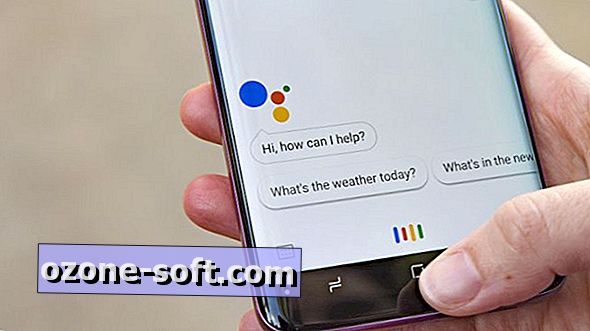








Zanechte Svůj Komentář